U盤啟動Ubuntu的Live USB
也許你 已經使用過或者聽說過 Linux的Live CD,通過一張Live CD,你既可以用來安裝Linux,還可以將Linux加載到內存上,從而實現一些特殊的功能,比如:在Linux系統無法引導時,通過Live CD可以實現對引導的修復;比如:在系統崩潰后,通過Live CD進入系統轉移重要數據……
可是你在感慨Live CD的好處的同時,也能感受到它的不方便?
1.機器沒有光驅;
2.攜帶不方便;
3.Linux版本更新很快,每更新一次,都得重新刻錄光盤;
4.光盤的內容不能修改;
沒錯。Live USB!將Live CD制作成U盤能使用的Live USB,這樣在繼承了Live CD優點的同時,還能避免Live CD的缺點,那么我們為什么不要呢?
1.Live USB不需要光驅;
2.U盤攜帶比光碟方便;
3.Linux版本更新?可以將U盤格式化,做個新版本的Live USB;
4.做好Live USB之后,可以根據自己的需求對ISO文檔進行修改;
將Ubuntu的Live CD映像制作成Live USB的方法有很多,這里主要講解四種方法:
1.通過UltraISO制作Live USB;
2.通過UNetBootin制作Live USB;
3.通過GRUB4DOS制作Live USB;
4.通過USB Creator制作Live USB
通過UltraISO制作Live USB
1.安裝UltraISO,從桌面上運行UltraISO。UltraISO的畫面如下:

2.點擊”文件-->打開”,在彈出來的窗口中選擇Ubuntu的ISO映像所在的路徑;
3.插入U盤,然后點擊”啟動光盤-->寫入硬盤映像”,會出現如下畫面;

4.如果U盤還未格式化,在該畫面上點擊”格式化”,然后點擊”寫入”,寫入完成后,會出現如下畫面,這樣即得到Ubuntu的Live USB。

通過UNetBootin制作Live USB
1.下載UNetBootin.exe,下載的網址為:http://unetbootin.sourceforge.net/
2.運行UNetBootin.exe, UNetBootin.exe的畫面如下:
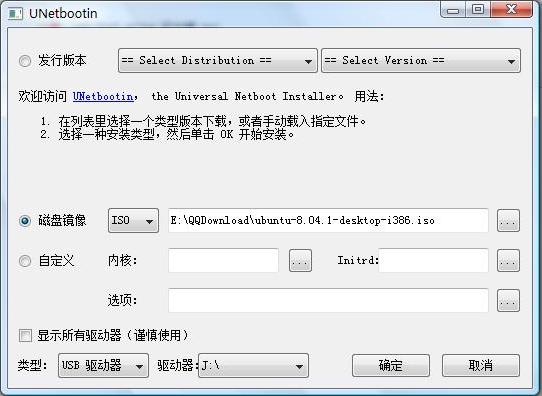
3.插入U盤,在UNetBootin畫面上點擊”磁盤映像”,選擇Ubuntu ISO的映像所在的路徑;
4.確認”類型”為”USB驅動器”,并且盤符正確后,點擊”確定”, UNetBootin的運行過程如下圖:
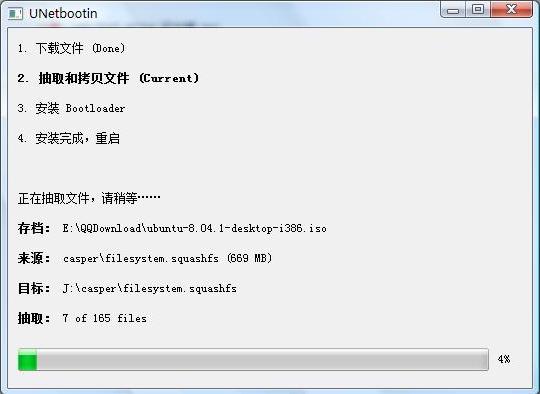
5.運行結束后,點擊”退出”即可。這樣得到的U盤即為Ubuntu的Live USB。
通過GRUB4DOS制作Live USB
1.將U盤格式化為可啟動盤;
2.下載GRUB4DOS,GRUB4DOS的下載網址為:http://nufans.net/grub4dos/,將GRUB4DOS中的grub.exe和menu.lst兩個文件拷貝到U盤根目錄;
3.解壓Ubuntu的ISO映像,將casper文件夾中的vmlinux和intird.gz兩個文件拷貝到U盤根目錄,同時將ISO映像文件拷貝到U盤根目錄;
4.通過Notepad.exe打開U盤目錄下的menu.lst,將它編輯成如下:
default 0
timeout 10
color black/cyan yellow/cyan
title Ubuntu 8.04 LiveCD
find --set-root --ignore-floppies /vmlinuz
kernel /vmlinuz boot=casper iso-scan/filename=/ubuntu-8.04.1-desktop-i386.iso quiet splash ro locale=zh_CN.UTF-8
initrd /initrd.gz
boot
5.打開Notepad.exe,輸入grub,然后保存為U盤根目錄下名為autoexec.bat的批處理文檔。這樣得到的U盤也是Ubuntu的Live USB。
通過USB Creator制作Live USB
在Ubuntu8.10發行版中集成了制作Live USB的工具——USB Creator,我們可以使用這個工具制作Live USB。
1.從”System?Administration”中運行”Create a USB start disk”,會出現如下所示畫面:
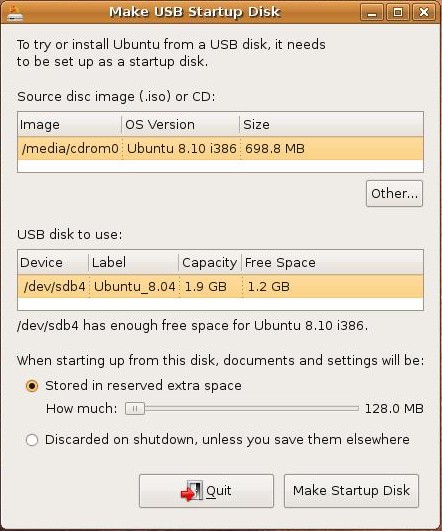
2.放入Ubuntu 8.10的Live CD或者點擊”Other”選擇Ubuntu 8.10 的ISO文件所在的路徑,確認Live CD或者ISO文件能被正確識別。
3.插入U盤,確認U盤能被正確識別。
4.點擊”Make Startup Disk”開始制作Live USB,這樣得到的Live USB的啟動與Live CD完全一樣。
通過USB Creator制作的Live USB與Live CD的相似度最高,而且它還能將用戶在使用Live USB過程中產生的文件保存下來,這是目前來說其他的Live USB所不能企及的優點。這些文件被保存在一個名為casper-rw的文件中,它的大小在制作Live USB之前由用戶指定,默認大小為128MB。
四種不同的實現方法,它們的比較如下:
1.UltraISO對文件的修改最少,但是這個軟件是有版權的,并且通過這種方法制作的Live USB不能通過常規方法格式化。
2.UNetBootin的操作最簡單,功能也比較豐富,并且軟件是開源的,不存在版權問題,但是它的修改比較多;
3.GRUB4DOS的自定義程度最高,比如它還可以發展為硬盤安裝,但是需要一定的技術。
4.USB Creator制作的Live USB與Live CD相似度最高,但是目前它只能制作Ubuntu8.10的Live USB,而不能制作Ubuntu8.10以前版本的Live USB。



評論